Word图片位置锁定方法详解
时间:2025-09-17 16:52:22 169浏览 收藏
还在为Word文档中图片乱跑而烦恼吗?本文**详解Word图片位置锁定技巧**,助你轻松解决排版难题!首先,将图片设置为“四周型”、“紧密型”等**非嵌入型版式**,这是位置锁定的前提。然后,在“大小和位置”中**精确设置图片坐标**,并勾选“**对象随文字移动**”和“**锁定标记**”,防止图片随意偏移。此外,还可以巧妙利用**表格单元格**或将图片置于**页眉页脚**区域,实现更稳定的位置固定。无论你是想让图片与文字紧密关联,还是在每页固定显示LOGO,都能找到合适的解决方案。赶快掌握这些技巧,让你的Word文档排版更加专业美观!
设置非嵌入型版式并锁定位置可固定Word图片。先右键图片选择“大小和位置”,在“环绕文字”中选四周型等非嵌入型;再于“位置”选项卡设定坐标,勾选“对象随文字移动”和“锁定标记”;或插入无边框表格,将图片放入单元格并禁用跨页断行;对需每页固定的图片,可插入页眉页脚区域,通过页眉编辑调整位置并设置首页不同以实现精准定位。
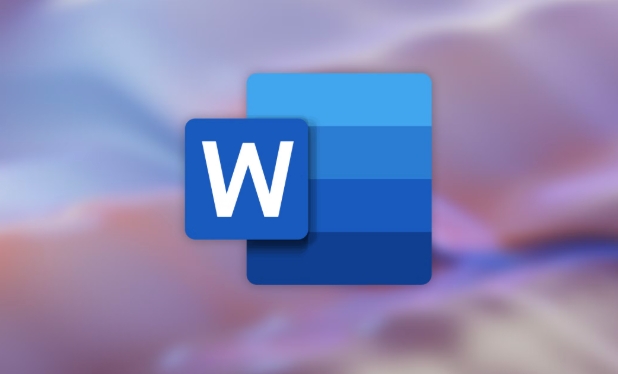
如果您在Word文档中插入图片后发现其位置容易变动,影响排版效果,可能是由于图片的布局设置不当导致。通过调整图片的版式选项并进行位置锁定,可以有效固定图片在指定位置。
本文运行环境:Surface Pro 9,Windows 11
一、设置图片为“嵌入型”以外的版式
将图片设置为非“嵌入型”版式是实现位置锁定的前提,因为只有非嵌入型图片才能进行高级定位和锁定操作。嵌入型图片会随文本移动,无法精确控制位置。
1、右键点击文档中的图片,选择“大小和位置”选项。
2、切换到“布局”或“格式”选项卡下的“环绕文字”菜单。
3、选择一种非嵌入型版式,例如“四周型环绕”、“紧密型环绕”或“上下型环绕”。
二、启用图片位置锁定功能
在设定合适的文字环绕方式后,可通过勾选“对象随文字移动”和“锁定标记”来防止图片随意偏移,确保其在页面上的相对或绝对位置保持不变。
1、在“大小和位置”窗口中切换至“位置”选项卡。
2、设置水平与垂直位置的具体数值,确定图片在页面中的坐标。
3、勾选对象随文字移动以确保图片与特定段落关联。
4、勾选锁定标记防止图片被意外拖动。
三、使用表格单元格固定图片
将图片放置在表格单元格内是一种间接但高效的锁定方法,表格本身具有稳定的结构特性,能限制内容的自由移动。
1、在文档中插入一个单行单列的表格。
2、调整表格大小至所需图片区域,并将其边框设为无框线以隐藏外观。
3、将图片插入该单元格中,并通过单元格对齐方式控制图片位置。
4、设置表格属性中的“允许跨页断行”为取消状态,避免分割影响布局。
四、转换为页眉页脚或背景图片
对于需要在整个文档中保持固定位置(如水印或LOGO)的图片,可将其置于页眉页脚区域,这些区域的内容默认不会随正文流动而改变位置。
1、双击页面顶部进入页眉编辑模式。
2、插入图片并调整其大小与位置。
3、关闭页眉编辑后,图片将固定出现在每一页的相同位置。
4、若需仅在某一页显示,可在“设计”选项卡中设置“不同的首页”或“奇偶页不同”。
理论要掌握,实操不能落!以上关于《Word图片位置锁定方法详解》的详细介绍,大家都掌握了吧!如果想要继续提升自己的能力,那么就来关注golang学习网公众号吧!
-
501 收藏
-
501 收藏
-
501 收藏
-
501 收藏
-
501 收藏
-
144 收藏
-
454 收藏
-
424 收藏
-
495 收藏
-
470 收藏
-
105 收藏
-
205 收藏
-
457 收藏
-
270 收藏
-
319 收藏
-
112 收藏
-
222 收藏
-

- 前端进阶之JavaScript设计模式
- 设计模式是开发人员在软件开发过程中面临一般问题时的解决方案,代表了最佳的实践。本课程的主打内容包括JS常见设计模式以及具体应用场景,打造一站式知识长龙服务,适合有JS基础的同学学习。
- 立即学习 543次学习
-

- GO语言核心编程课程
- 本课程采用真实案例,全面具体可落地,从理论到实践,一步一步将GO核心编程技术、编程思想、底层实现融会贯通,使学习者贴近时代脉搏,做IT互联网时代的弄潮儿。
- 立即学习 516次学习
-

- 简单聊聊mysql8与网络通信
- 如有问题加微信:Le-studyg;在课程中,我们将首先介绍MySQL8的新特性,包括性能优化、安全增强、新数据类型等,帮助学生快速熟悉MySQL8的最新功能。接着,我们将深入解析MySQL的网络通信机制,包括协议、连接管理、数据传输等,让
- 立即学习 500次学习
-

- JavaScript正则表达式基础与实战
- 在任何一门编程语言中,正则表达式,都是一项重要的知识,它提供了高效的字符串匹配与捕获机制,可以极大的简化程序设计。
- 立即学习 487次学习
-

- 从零制作响应式网站—Grid布局
- 本系列教程将展示从零制作一个假想的网络科技公司官网,分为导航,轮播,关于我们,成功案例,服务流程,团队介绍,数据部分,公司动态,底部信息等内容区块。网站整体采用CSSGrid布局,支持响应式,有流畅过渡和展现动画。
- 立即学习 485次学习
